В этом окне задаются дополнительные настройки режима проверки HTTP-трафика, включая параметры проверки архивов и блокировки вредоносных объектов.
Для доступа к этому окну в настройках SpIDer Gate выберите раздел Действия и нажмите кнопку Расширенные настройки.
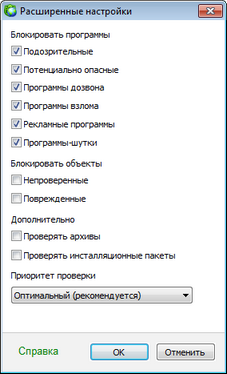
Чтобы подробнее ознакомиться
с какой-либо настройкой,
задаваемой в этом окне,
щелкните по соответствующему фрагменту окна на рисунке.
По умолчанию веб-антивирус SpIDer Gate обнаруживает и блокирует следующие вредоносные программы:
| • | подозрительные; |
| • | потенциально опасные; |
| • | программы дозвона; |
| • | программы взлома; |
| • | рекламные программы; |
| • | программы-шутки. |
Веб-антивирус SpIDer Gate может блокировать следующие объекты:
| • | непроверенные; |
| • | поврежденные. |
В появившемся окне вы можете настроить блокировку вредоносных программ и объектов, а также проверку архивов и инсталляционных пакетов. По умолчанию блокируются все вредоносные программы и опция проверки архивов и инсталляционных пакетов выключена.
Чтобы изменить состав блокируемых при передаче объектов, установите флажки у наименований типов нежелательных объектов, получение которых вы хотите предотвратить, и удалите флажки у наименований типов объектов, передачу которых блокировать не требуется.
В этом же окне вы можете настроить Приоритет проверки – распределение ресурсов в зависимости от приоритетности проверки трафика. При меньшем приоритете проверки скорость работы с сетью Интернет уменьшается, поскольку веб-антивирусу SpIDer Gate приходится дольше ждать загрузки данных и проверять больший объем информации. При увеличении приоритета проверка производится чаще, что позволяет сторожу отдавать данные быстрее, тем самым повышая скорость работы с сетью. Однако при более частых проверках повышается нагрузка на процессор. Вы можете подобрать наилучший баланс опытным путем.